ps中想要绘制一个一周黑洞,该怎么画黑洞呢?下面就为大家分享ps黑洞效果的绘制方法,有需要的可以来了解了解哦。
ps怎么制作宇宙黑洞效果?ps黑洞效果的绘制方法

1、首先我们用画笔画出喜欢的黑洞路径
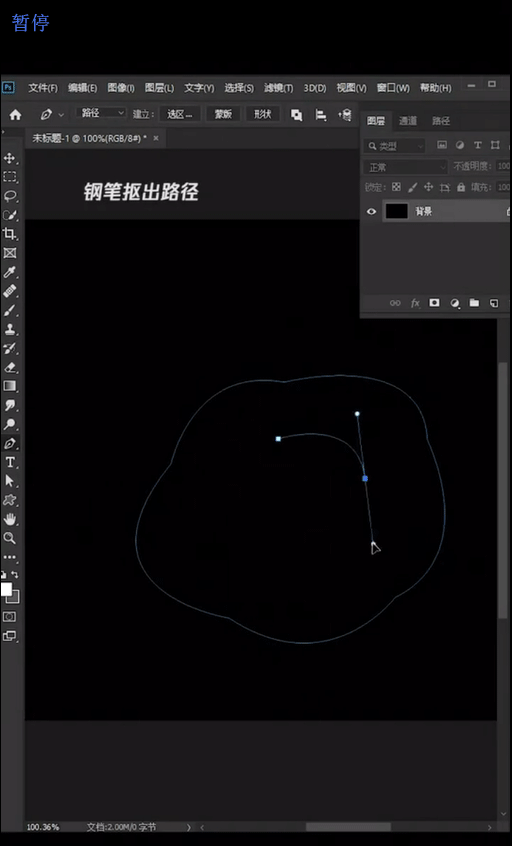
2、将它载入选区-羽化-填充颜色
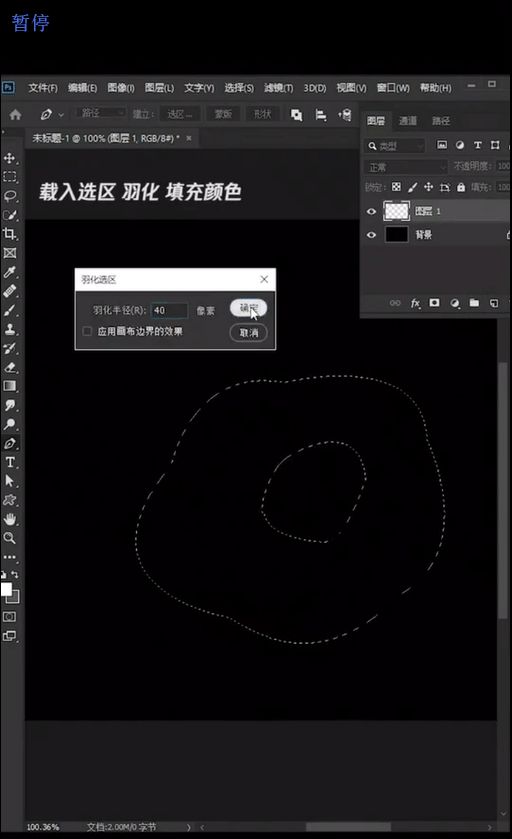
3、再次画出高光区域-羽化-进行填充
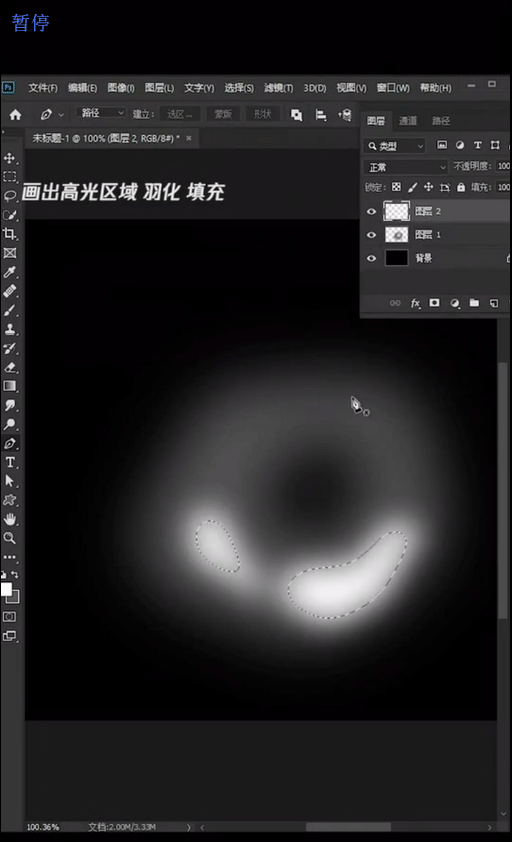
4、然后我们选择渐变映射
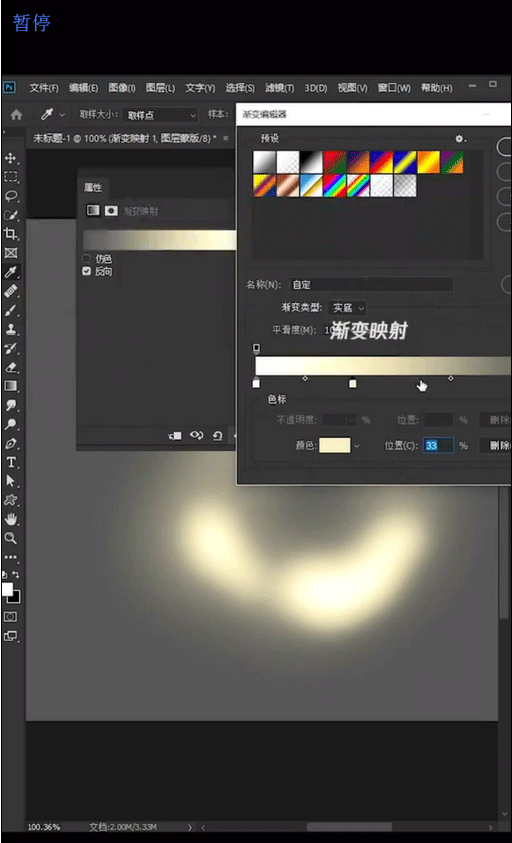
5、最后复制一个模式为滤色即可完成
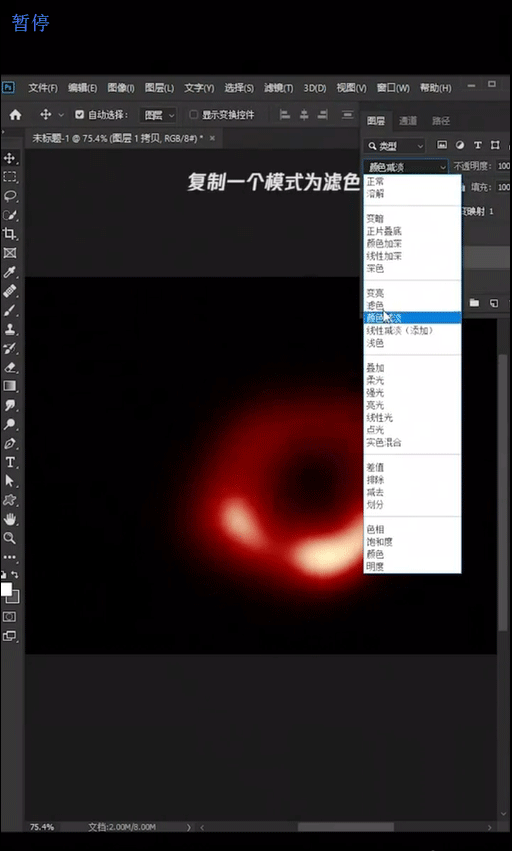
以上这篇文章就是ps黑洞效果的绘制方法,有需要的小伙伴快来学习一下吧!
2021-02-17 08:49:29 来源:当下网
ps中想要绘制一个一周黑洞,该怎么画黑洞呢?下面就为大家分享ps黑洞效果的绘制方法,有需要的可以来了解了解哦。
ps怎么制作宇宙黑洞效果?ps黑洞效果的绘制方法

1、首先我们用画笔画出喜欢的黑洞路径
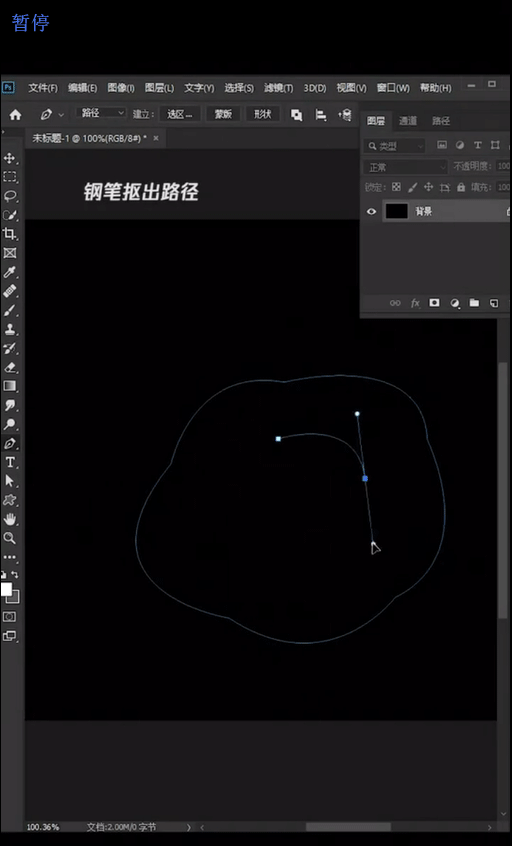
2、将它载入选区-羽化-填充颜色
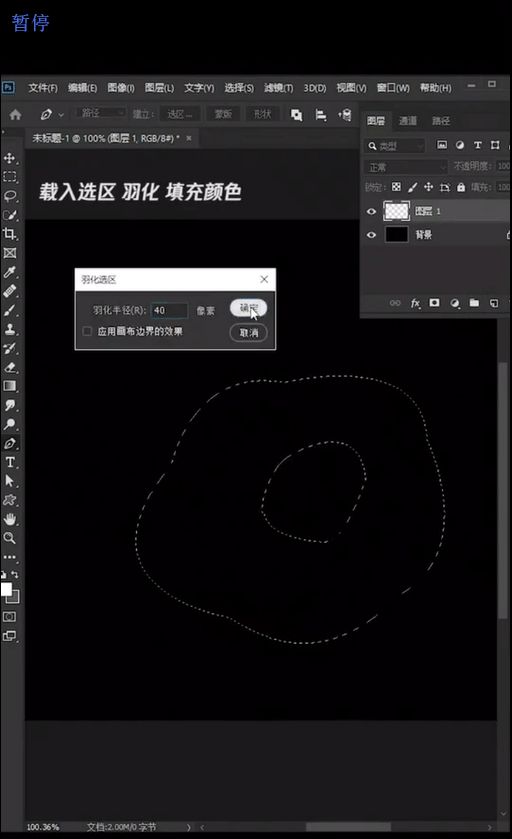
3、再次画出高光区域-羽化-进行填充
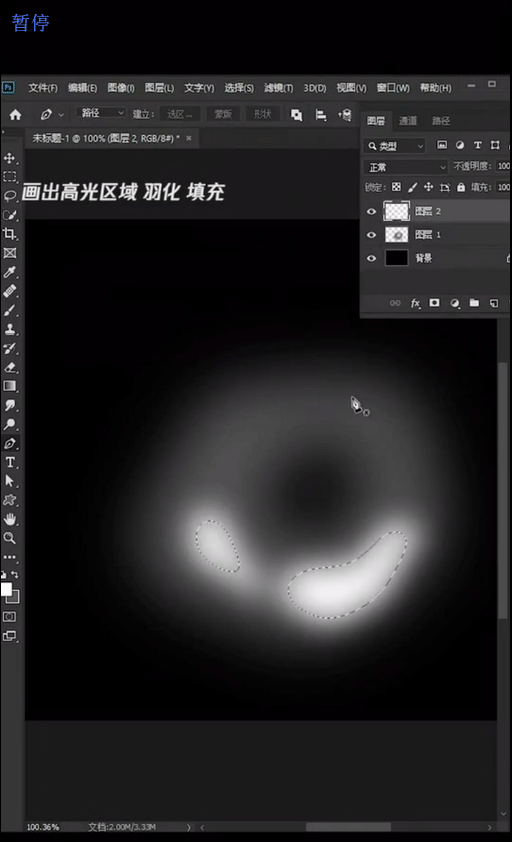
4、然后我们选择渐变映射
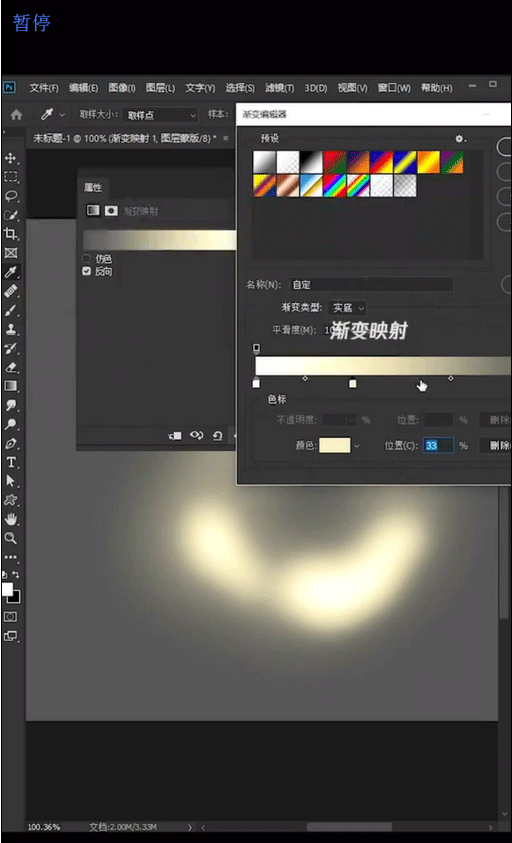
5、最后复制一个模式为滤色即可完成
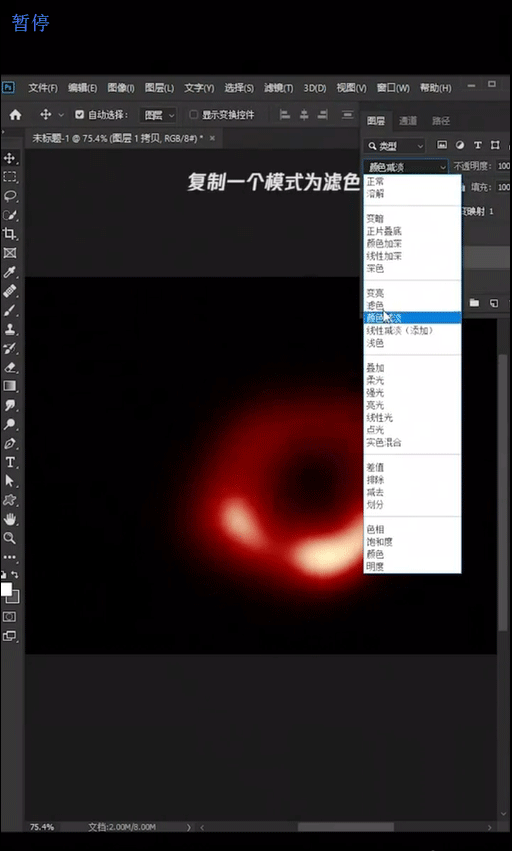
以上这篇文章就是ps黑洞效果的绘制方法,有需要的小伙伴快来学习一下吧!